Impostare l'app per registrare su computer o cellulare
Controlla la sorgente acquisizione, regola correttamente il volume e controlla il livello della registrazione, fai una registrazione di prova. Per una qualità ottimale della registrazione, seleziona un formato audio non compresso, p.es. WAV.
Preparazione alla registrazione su computer (Audacity)
La seguente check list, illustrata sulla base di Audacity, ti mostra quali impostazioni devi controllare e regolare nella tua applicazione audio prima di procedere con la registrazione:
- assicurati che la sorgente acquisizione corretta sia selezionata. Esempio: accertati che il computer registri con il microfono giusto e non con il microfono integrato, sebbene tu abbia collegato le cuffie
- assicurati che il volume della registrazione non sia troppo alto. Con Audacity inizia monitorando i livelli della registrazione oppure clicca prima sul tasto Pausa e poi sul tasto Registra. Parla al microfono. La barra verde dovrebbe rimanere più o meno sotto i -12 dB. Se la barra diventa gialla o rossa, riduci il volume con il cursore
- decidi se vuoi registrare in modalità mono (un canale di registrazione) o stereo (due canali di registrazione). Per la registrazione con cuffie e microfono USB normale, stereo non darà alcun valore aggiunto. Imposta la modalità di conseguenza
- opzionale, ma utile: verifica già ora che il dispositivo di output desiderato per la riproduzione della registrazione sia selezionato, p.es. le tue cuffie o gli autoparlanti integrati nel tuo laptop
- fai una registrazione di prova e controlla se sei soddisfatta/o della qualità. Consulta anche la sezione 2.3 Consigli e trucchi per una buona registrazione più avanti
* Se vedi in modo diverso i pulsanti e le schermate di Audacity, probabilmente devi ancora impostare correttamente il programma, vedi Installare e configurare Audacity.
Trascrizione audio in italiano
Affinché la registrazione abbia successo, è necessario controllare in anticipo alcune impostazioni.
Qui nel menu con il simbolo del microfono si imposta la sorgente di registrazione desiderata.
Nel mio caso, non voglio utilizzare il microfono interno, ma un microfono esterno migliore che ho collegato al mio computer.
Per le registrazioni vocali, ad esempio con le cuffie, lascio questa impostazione su mono, ovvero un canale di registrazione.
Se voglio creare registrazioni dal suono spaziale con due microfoni contemporaneamente, allora passo a due stereo.
Qui posso impostare quale dispositivo di uscita voglio usare per ascoltare la registrazione, ad esempio gli altoparlanti integrati del mio portatile o le cuffie collegate.
Ora un suggerimento sulle sorgenti di ingresso e sui dispositivi di uscita.
Se un microfono o una cuffia collegati non sono disponibili, si può provare a uscire dal programma Audacity e poi riavviarlo.
I dispositivi dovrebbero comunque essere collegati al computer prima di avviare Audacity.
Quindi, controlla il volume di registrazione. Per farlo, fai prima clic sul pulsante di pausa e poi sul pulsante rosso di registrazione e poi sul pulsante rosso di registrazione 01:22.180 –> 01:22.700.
Audacity è ora pronto a registrare.
Questo display dovrebbe mostrare segnale troppo basso ma non dovrebbe nemmeno essere visualizzato nell’area rossa, altrimenti la mia registrazione risulterà distorta.
Con questo cursore posso ridurre un po’ il volume della registrazione.
Ma se il cursore è già al livello massimo e il volume di registrazione è ancora troppo basso, devo parlare più forte oppure ridurre la distanza dal microfono.
Ma forse anche il mio microfono esterno ha un regolatore con cui posso regolare la registrazione del volume.
Facendo di nuovo clic sul pulsante di pausa, posso avviare la registrazione.
Vale la pena effettuare una registrazione di prova.
Spesso, per esempio, suoni laterali fastidiosi o una sfavorevole acustica ambientale dovrebbero essere registrati solo durante l’ascolto della registrazione di prova.
È meglio usare una cuffia per valutare la qualità della registrazione.
Preparazione alla registrazione su smartphone/tablet
La preparazione alla registrazione con smartphone o tablet si differenzia a seconda dell’app utilizzata. La check list è però in linea di principio la stessa della registrazione sul computer:
- se utilizzi cuffie del telefono o un microfono esterno per lo smartphone o il tablet, verifica, picchiettando leggermente sul microfono delle cuffie, che il microfono collegato sia utilizzato veramente come sorgente di acquisizione, al posto del microfono integrato dello smartphone o tablet
- la maggior parte delle applicazioni di memo vocali più semplici ha un indicatore per il livello di registrazione e un regolatore per il volume della registrazione. In questo caso devi fare un test di registrazione e controllare la qualità a livello acustico. Se la registrazione è distorta o disturbata, non ti resta che ridurre la fonte del volume o aumentare la distanza tra la fonte sonora e il microfono per migliorare la registrazione
- applicazioni di registrazione audio specializzate per smartphone e tablet (p.es. Audioshare per iPhone e iPad) hanno opzioni di visualizzazione e di impostazione simili ad Audacity. Con queste puoi scegliere anche un formato audio non compresso, p.es. il formato WAV, se per te è importante porre l’attenzione sulla qualità
Preparazione alla registrazione con registratore digitale
Anche in questo caso, la preparazione per una buona registrazione segue la medesima check list della registrazione al computer:
- controlla la sorgente di acquisizione, imposta correttamente il volume della registrazione controllando i livelli e fai un test. Per ottenere una qualità ottimale, scegli un formato audio non compresso, p.es. WAV
- la maggior parte dei registratori audio digitali hanno un microfono stereo integrato per ottenere un suono spaziale
- come effettuare questi passaggi tecnici è spiegato nelle istruzioni per l’uso del rispettivo registratore digitale
Registrare con computer o cellulare e salvare la registrazione
Realizzare una registrazione al computer con Audacity
Se hai impostato il tuo software audio e ti sei preparata/o per la registrazione, puoi effettuare la tua prima registrazione. Con Audacity funziona così:
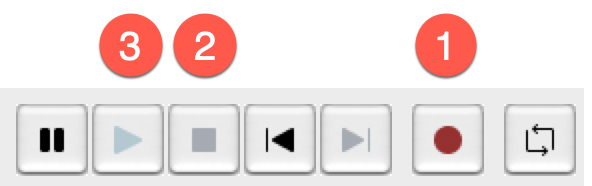
- clicca sul tasto rosso Registra (1). Audacity realizza automaticamente una nuova traccia e inizia la registrazione
- clicca sul tasto Ferma (2), per concludere la registrazione. Audacity ha generato una cosiddetta clip e visualizza la registrazione sotto forma d’onda audio
- clicca su Riproduci (3), per ascoltare la tua registrazione
- se sei soddisfatta/o della tua registrazione, cliccando nuovamente Registra sulla stessa traccia puoi eseguire altre registrazioni
- per cancellare la registrazione, clicca sulla barra della clip grigio chiaro e premi il tasto Canc
Trascrizione audio in italiano
Quando clicchi sul pulsante rosso di registrazione, Audacity crea automaticamente una nuova traccia e avvia la registrazione.
Termina la registrazione con il pulsante di stop.
Ora puoi fare clic sul pulsante di riproduzione per ascoltare la registrazione.
Quando fai clic sul pulsante rosso di registrazione, cliccando di nuovo sul pulsante di registrazione, puoi continuare la tua registrazione sulla stessa traccia.
Per cancellare una registrazione, fai clic sul pulsante barra del titolo della clip registrata.
Il clip è colorato di azzurro e con il pulsante di cancellazione sulla tastiera del tuo computer puoi cancellarlo.
Indicazioni: puoi interrompere la registrazione con il tasto Pausa e riprendere cliccando nuovamente lo stesso tasto. Nota che la riproduzione o la modifica della registrazione non sono possibili se è stato premuto Pausa. In questo caso, premere prima il tasto Ferma.
Consiglio: premendo la barra spaziatrice sulla tastiera puoi riprodurre e stoppare una registrazione.
Salvare la registrazione come file di progetto
Con Audacity o la maggior parte dei programmi audio sul computer salvi le tue registrazioni come progetti (spesso chiamati anche «Songs»). All’interno del progetto puoi aggiungere tracce audio per combinare le tue registrazioni con suoni o sincronizzarle con musica di sottofondo. Le tracce con le clip audio possono essere spostate e modificate.
Quando hai finito con la tua produzione audio, esporta il file audio che potrai riprodurre con un lettore multimediale e condividerlo con altre persone su un sito web. Più informazioni nel modulo 4.1 Esportare file audio.
Dato che una volta esportato il file audio non potrai più modificare le tracce singolarmente, potrebbe essere utile conservare e archiviare il file di progetto. Così, anche in un secondo momento potrai correggere gli errori e fare modifiche.
Su Audacity salvi la registrazione tramite il menu File con il comando Salva progetto. Viene quindi creato un file di progetto Audacity, con l’estensione .aup3. File con questa estensione possono essere aperti solo dalla versione 3 in poi di Audacity.
Trascrizione audio in italiano
Come si vedrà nei video seguenti, è possibile modificare le registrazioni grezze in Audacity
e combinarle in diverse tracce con altre registrazioni o con musica.
In Audacity, le registrazioni vengono memorizzate come un file di progetto durante la fase di produzione.
Solo alla fine di una produzione si esporta il progetto come singolo file audio.
È quindi possibile riprodurre questo file in un lettore audio o condividerlo con altri.
Quando si salva come progetto, Audacity crea un file di tipo con la desinenza AUP3.
Questo tipo di file sta per Progetto Audacity.
Questi file possono essere aperti solo con Audacity dalla versione 3.
Infine, un suggerimento, se si salva il file di progetto dopo la fine della produzione audio, si possono ancora effettuare modifiche e correzioni, se necessario, in un secondo momento.
Lavorando con studentesse e studenti, è utile rinominare progetti audio, file audio e anche le singole tracce di registrazione su Audacity con nomi descrittivi. Se viene richiesto a studentesse e studenti di salvare tutti i file che fanno parte di una produzione audio (file audio, file musicali ecc.) in una cartella di progetto, le/i docenti possono avere una visione d’insieme e supportare la classe nel lavoro in modo efficace.
Registrare su telefoni cellulari
Registrare con app di memo vocali su smartphone o tablet
- Sebbene non sia possibile regolare il volume, è invece particolarmente importante condurre una registrazione di prova. Se il volume dovesse essere troppo basso, diminuisci la distanza dal microfono o parla più forte. Se dovesse essere troppo alto, aumenta la distanza o riduci il volume della sorgente sonora.
- Per avere una visione d’insieme, è opportuno provvedere a rinominare tutte le registrazioni più utili.
Registrare con una speciale applicazione per la registrazione (p.es. Audioshare su iPhone/iPad)
- Con un’app di questo tipo, così come per le registrazioni al computer, è utile regolare le impostazioni come segue: definisci la qualità della registrazione, selezione la sorgente di acquisizione (microfono integrato, cuffie, altre app, …) e modifica il volume della registrazione.
- Controlla le impostazioni con una registrazione di prova.
- Anche in questo caso è opportuno rinominare subito le registrazioni ben riuscite.
Trucchi e consigli per una buona registrazione
Se hai dato un’occhiata alla procedura di preparazione alla registrazione, sei sulla buona strada per riuscire a realizzare registrazioni perfette.
Ecco alcuni consigli:
- scegli un luogo silenzioso per le tue registrazioni
- fai una registrazione di prova e ascoltati con le cuffie. Presta attenzione ai fastidiosi rumori di fondo, p.es. ventole.
- scegli un luogo che abbia il più possibile poco eco. Un salotto con divani, tende, tappeti ecc. è meglio di una cucina. Corridoi e scale della scuola sono i meno adatti, dato che il suono rimbomba maggiormente
- non tenere il tuo microfono per registrare in mano ed evita di toccarlo durante la registrazione
- mantieni una distanza dal dispositivo di registrazione/microfono tra i 10 e i 20 cm mentre parli
- se mentre esegui la registrazione di prova ti accorgi che ci sono suoni come respiro, sibili e schiocchi (suono «P») che disturbano, puoi cercare di parlare non direttamente al microfono ma in modo leggermente obliquo
Altri consigli e video sul tema della registrazione vocale sono disponibili in questo schema di Dominik Roost.
Fun fact: reporter professionisti si registrano da soli quando non hanno uno studio a disposizione, spesso anche nelle vicinanze di armadi, sotto copriletti o giacconi. Anche un’auto con finestrini chiusi può essere adatta come studio di registrazione improvvisato.